win10怎么删除电脑账户 删除win10账户的方法
更新时间:2023-07-05 16:42:00作者:kai
在日常的生活中,经常使用win10的小伙伴对win10可以创建多个账户应该都不陌生吧,多个账户可以更好的保护自己的私人信息和文件不被泄露,但是创建了多个账户可能会导致其他用户占用了资源导致内存不足,所以最好把没用的账户进行删除。那么win10怎么删除电脑账户呢?接下来就由小编给小伙伴们带来删除win10账户的方法,大家一起来看看。
具体方法:
1、首先点击左下角,打开“设置”

2、接着打开其中的“账户”设置。
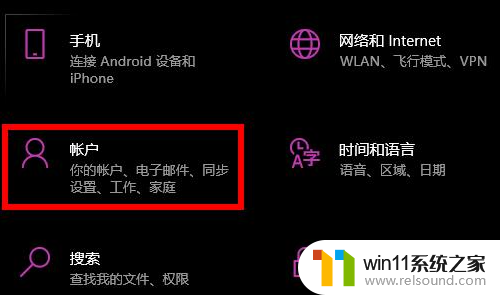
3、然后进入左边“家庭和其他用户”选项。
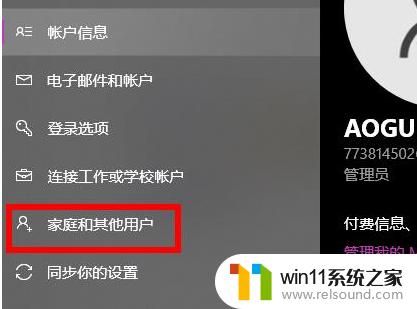
4、在其中选中不需要的账户就可以删除了。

以上全部内容就是小编给大家带来的删除win10账户的方法分享啦,小伙伴们快去看看那么的win10-有没有没用的账户吧,如果要快按照小编的方法进行删除吧。希望小编的内容对各位有所帮助。















